エディタをSublimeTextからVSCodeに乗り換えた。
phpのデバッグをできるようにしようと思って、設定方法を紹介しているページを巡ったのだがどうにもうまく行かない。 いろいろいじってなんとか成功したので、そのときのメモを残しておく。
環境は以下の通り
- Windows10
- Vagrant 2.2.15
- CentOS 7.9
- php 7.4
- xdebug 3.0.4
- VSCode 1.59.1
仮想マシンへxdebugをインストール
最初に phpinfo() を表示して $_SERVER['REMOTE_ADDR'] に入っているIPを控えておく。
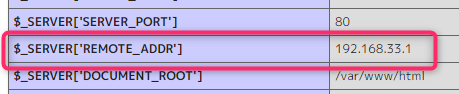
vagrantの仮想マシンにログインして、remi-php74 リポジトリからxdebugをインストールする。 インストールが終わったらWebサーバ再起動。
# remi-php74リポジトリを有効に $ sudo yum-config-manager --enable remi-php74 # xdebugをインストール $ sudo yum install php-xdebug # Webサーバ再起動 $ sudo systemctl restart httpd
php -v で with Xdebug と表示されればインストール成功。
[vagrant@localhost php.d]$ php -v
PHP 7.4.23 (cli) (built: Aug 24 2021 16:33:30) ( NTS )
Copyright (c) The PHP Group
Zend Engine v3.4.0, Copyright (c) Zend Technologies
with Xdebug v3.0.4, Copyright (c) 2002-2021, by Derick Rethans
続いて xdebug の設定をする。
/etc/php.d/15-xdebug.ini を編集する。
この設定内容がxdebug Ver2系と3系でまるっきり変わっていて、最新の情報を探すのに苦労した。
$ vim /etc/php.d/15-xdebug.ini
以下の値を設定する。
xdebug.mode = debug # ↓最初にメモした$_SERVER['REMOTE_ADDR']のIPを入れる xdebug.client_host = 192.168.33.1 xdebug.start_with_request = yes
Ver2までの説明では以下の5行を追記しろと書かれていることが多い。
xdebug.remote_enable=1 xdebug.default_enable=0 xdebug.profiler_enable=0 xdebug.auto_trace=0 xdebug.coverage_enable=0
だがVer3では
xdebug.mode = debug
と一行書くだけで良くなった。
また xdebug.remote_host は xdebug.client_host に、
xdebug.remote_autostart は xdebug.start_with_request に名称が変更されている。
変更が終わったらWebサーバ再起動
$ sudo systemctl restart httpd
VSCodeの設定
VSCodeに拡張機能のPHP Debugをインストール。
デバッグしたいphpファイルが入っているフォルダを開く。
サイドバーのデバッグのボタンを押して、「launch.jsonファイルを作成」をクリック。
選択肢が表示されるので「PHP」を選択。
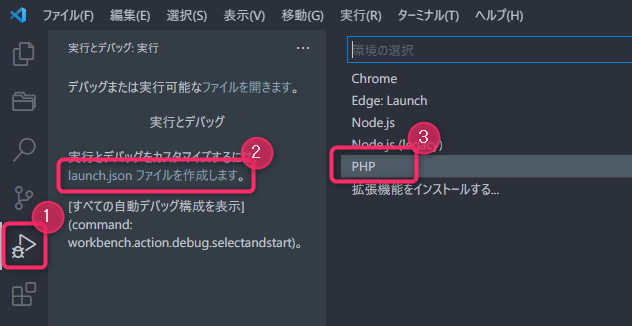
設定ファイルが開くので、ハイライトの部分を追加。
/vagrant/myworks の部分は、仮想サーバ上でのデバッグしたいphpファイルが入っているフォルダの場所を指定する。
{
// IntelliSense を使用して利用可能な属性を学べます。
// 既存の属性の説明をホバーして表示します。
// 詳細情報は次を確認してください: https://go.microsoft.com/fwlink/?linkid=830387
"version": "0.2.0",
"configurations": [
{
"name": "Listen for Xdebug",
"type": "php",
"request": "launch",
"port": 9003,
"pathMappings": {
"/vagrant/myworks": "${workspaceRoot}"
}
},
....(省略)....
}
動作テストに簡単なプログラムを書いてみる。
ブレークポイントを指定するには、行の頭にマウスを持っていってクリックで赤マルがつく。
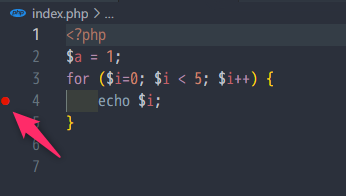
F5を押すとデバッグが開始される。
ステータスバーの色が変わったら、ブラウザからアクセスする。
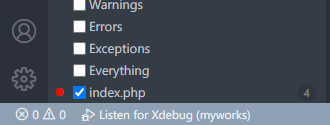 →
→
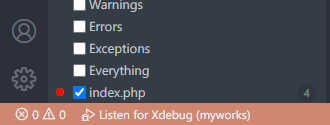
プログラムがブレークポイントまで実行される。その後はF5を押すたびに次のブレークポイントへ進んでいく。
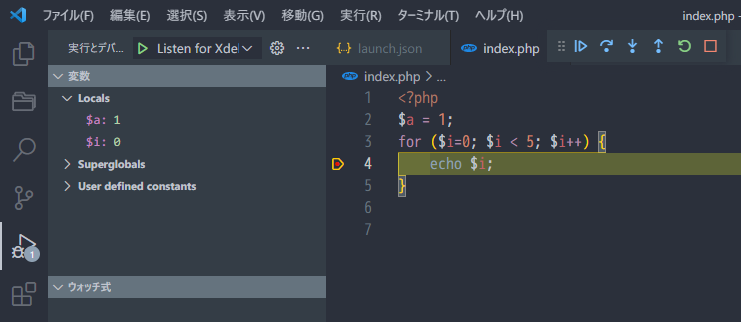

コメント